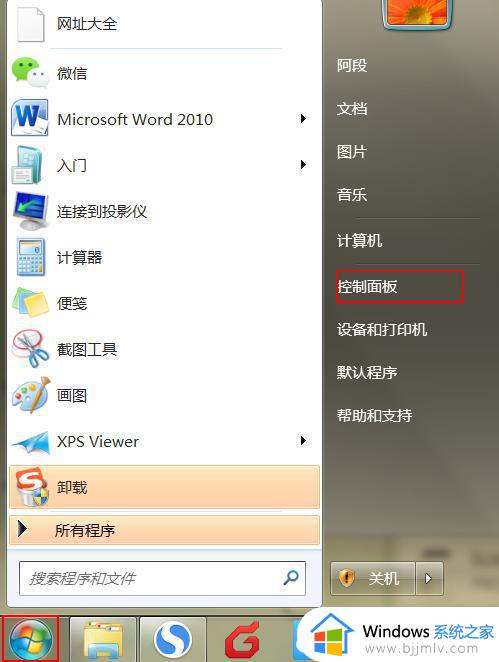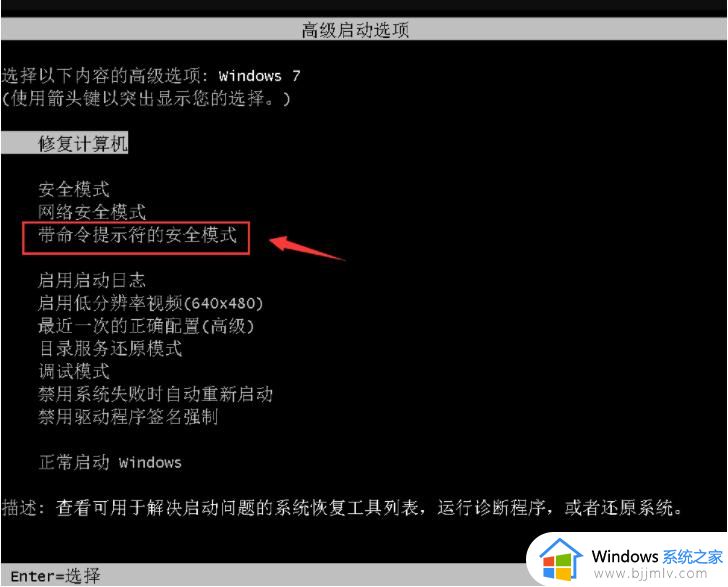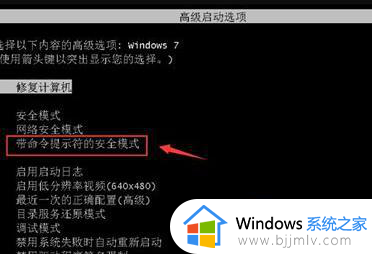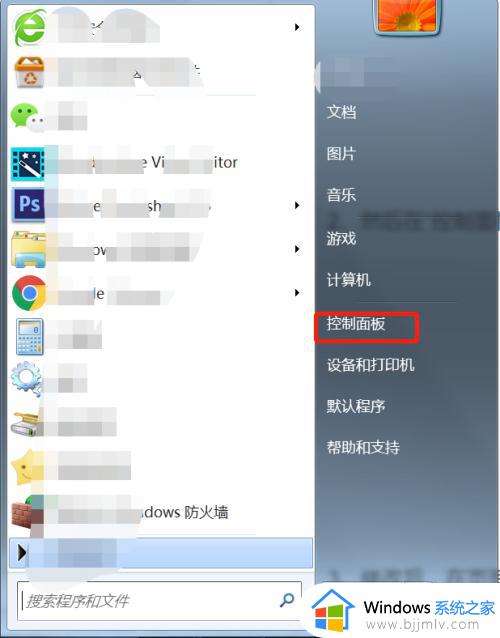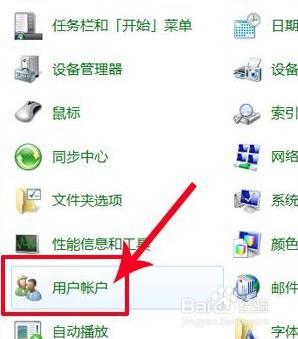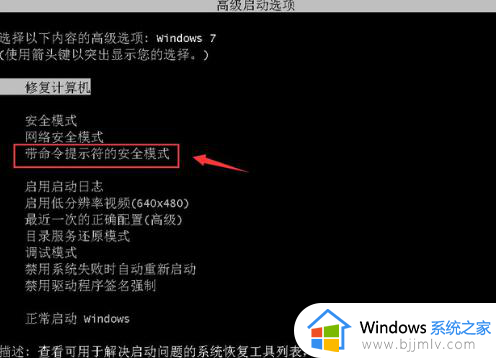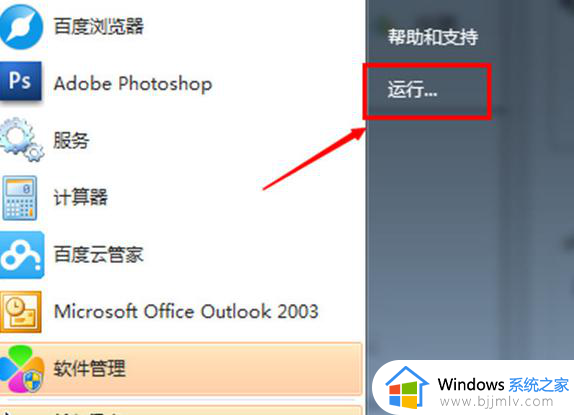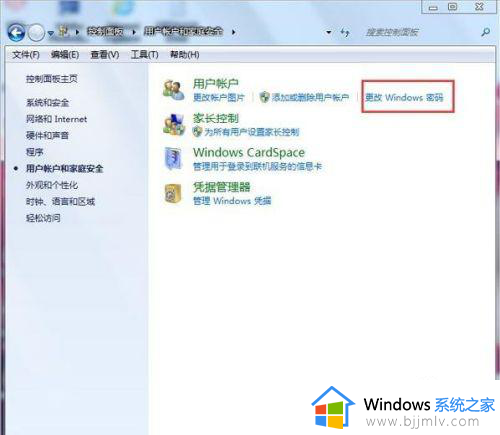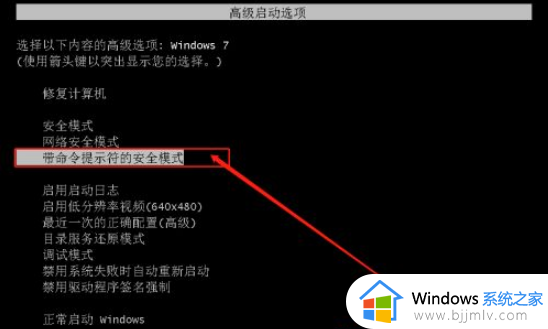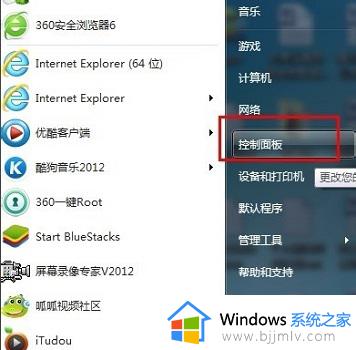windows7怎么删除开机密码 windows7系统如何删除开机密码
由于小伙伴使用的windows7电脑中存放有重要的文件,因此为了保护文件的安全可以选择设置开机密码登录,当然时间一久,难免有些用户想要重新将windows7系统的开机密码取消掉,那么windows7怎么删除开机密码呢?在文本中小编就给大家讲解windows7系统如何删除开机密码,以供大家参考。
具体方法如下:
1、首先我们按组合键“win+R”键打开运行窗口。
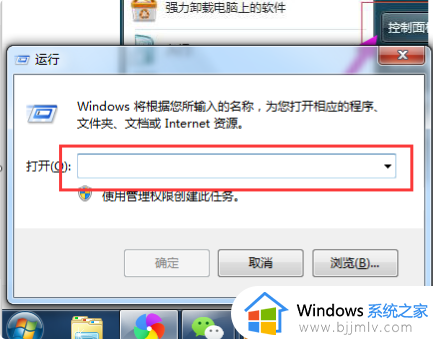
2、然后我们在里边输入“cmd”,回车确定。
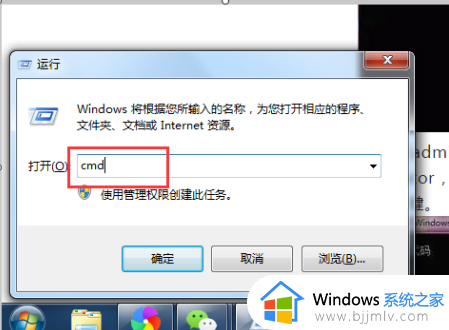
3、进入页面。接着就会出现“cmd.exe”,我们在“cmd.exe”里输入“net users administrator ”。
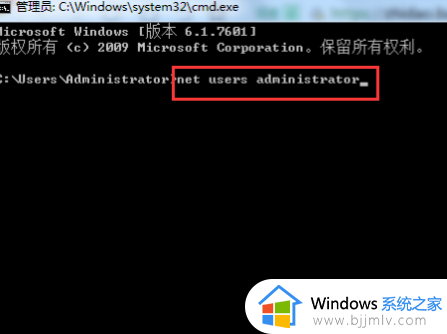
4、在输入完administrator后还要再按两下空格键,点击回车键。
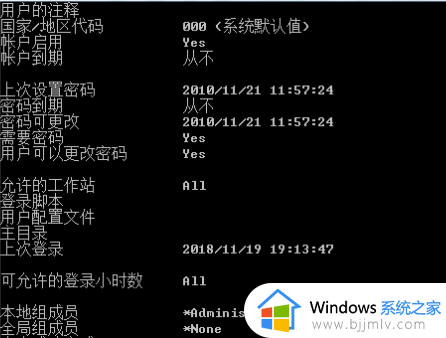
5、要是我们设置了密码的管理员不是administrator,就把administrator改成设置了密码的管理员的名称即可。
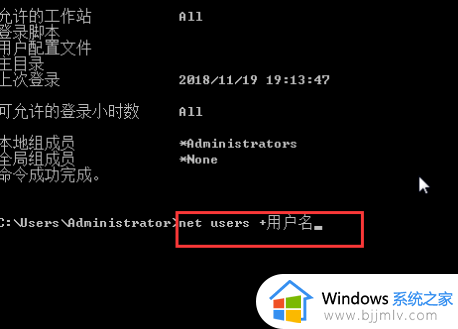
6、最后操作完Win7的开机密码就会强制删除。

以上就是小编给大家讲解的windows7系统如何删除开机密码的全部内容了,如果有不了解的用户就可以按照小编的方法来进行操作了,相信是可以帮助到一些新用户的。